在 Azure App Service 中擴大應用程式
本文說明如何在 Azure App Service 中調整您的應用程式。 有兩個工作流程適合用來擴大和擴增規模,而本文說明擴大工作流程。
- 擴大︰取得更多的 CPU、記憶體、磁碟空間或額外的功能,例如專用虛擬機器 (VM)、自訂網域和憑證、預備位置,以及自動調整等等。 您可以藉由變更應用程式所屬的 App Service 方案定價層來擴大。
- 擴增:增加執行您應用程式的 VM 執行個體數目。 基本、標準和進階服務方案分別可擴增到多達 3、10 和 30 個執行個體。 隔離層中的 App Service 環境,進一步將您的相應放大計數增加到 100 個執行個體。 如需擴增的詳細資訊,請參閱手動或自動調整執行個體計數。 您可以在該文章中了解如何使用自動調整,也就是根據預先定義的規則與排程,自動調整執行個體計數。
這些調整設定只需幾秒鐘便能套用,且影響範圍遍及 App Service 方案內的所有應用程式。 在此過程中,您不需要變更程式碼或重新部署應用程式。
如需各 App Service 方案價格資訊及功能的詳細資訊,請參閱 App Service 價格詳細資料。
注意
從免費層切換 App Service 方案之前,您必須先適當地移除 Azure 訂用帳戶的消費限制。 若要檢視或變更 App Service 訂用帳戶的選項,請參閱 Azure 入口網站中的成本管理 + 計費。
擴大您的定價層
注意
若要擴大 Premium V3 層,請參閱設定 App Service 的 Premium V3 層。
在瀏覽器中,開啟 Azure 入口網站。
在 App Service 應用程式頁面的左側導覽中,選取 [擴大 (App Service 方案)]。
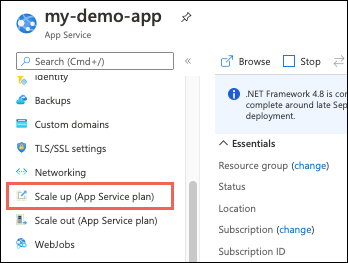
選取其中一個定價層,然後選取 [選取]。
![顯示 [探索定價方案] 頁面的螢幕擷取畫面,其中選取了進階 V3 方案。](media/manage-scale-up/explore-pricing-plans.png)
當作業完成時,您會看到具有綠色成功核取記號的通知快顯視窗。
調整相關資源
如果您的應用程式相依於其他服務 (如 Azure SQL Database 或 Azure 儲存體),您可以單獨擴大這些資源。 這些資源不受 App Service 方案管理。
在應用程式的 [概觀] 頁面中,選取 [資源群組] 連結。
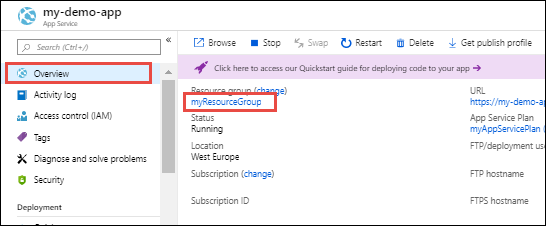
在資源群組的 [概觀] 頁面上,選取您想要調整的資源。 下列螢幕擷取畫面顯示 SQL Database 資源。
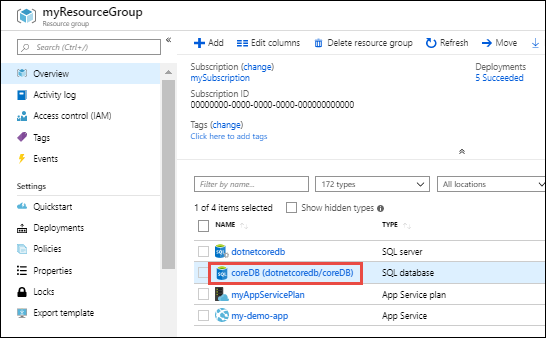
若要擴大相關資源,請參閱特定資源類型的文件。 例如,若要擴大單一 SQL Database,請參閱在 Azure SQL Database 中縮放單一資料庫資源。 若要擴大適用於 MySQL 的 Azure 資料庫資源,請參閱縮放適用於 MySQL 的 Azure 資料庫資源。
比較定價層
如需詳細資訊,例如每個定價層的 VM 大小,請參閱 App Service 定價詳細資料。
如需服務限制、配額及條件約束的表格,以及每層支援的功能,請參閱 App Service 限制。